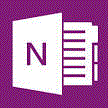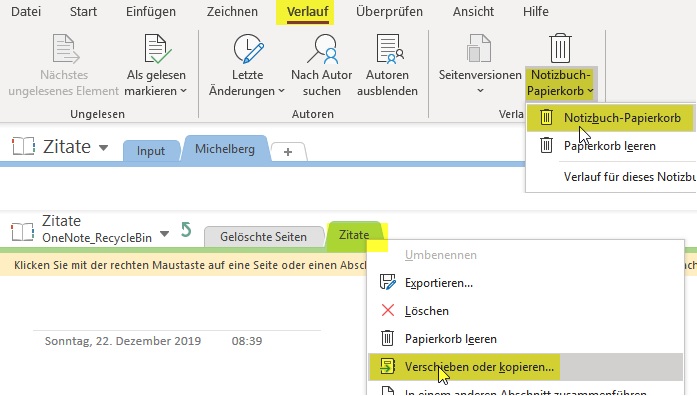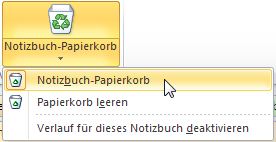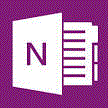
Seit der Version OneNote 2010 gibt es für jedes Notizbuch einen temporären Papierkorb, der gelöschte Seiten oder Abschnitte für 60 Tage speichert. Wenn Sie ein gelöschtes Objekt wieder aktivieren wollen, gehen Sie so vor:
Ab Outlook Version 2013
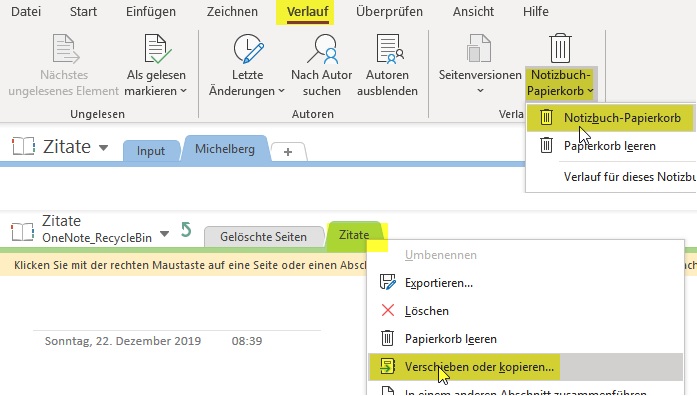
- Aktivieren Sie das Notizbuch aus dessen Papierkorb Sie ein Element reaktiveren wollen.
- Gehen Sie im Menüband zum Register Verlauf.
- Dort klicken Sie auf Notizbuch Papierkorb und nochmals auf Notizbuch Papierkorb.
- Jetzt klicken Sie den Abschnitt oder die Seite, die Sie wiederherstellen möchten mit der rechten Maustaste an und wählen im Kontextmenü Verschieben oder kopieren….
- Es öffnet sich ein Dialogfenster, in dem Sie das Element in jeden beliebigen Speicherbereich Verschieben oder sogar Kopieren können.
Unter Outlook 2010
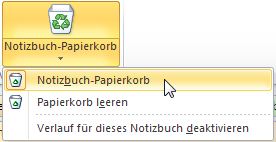
- Markieren Sie das Notizbuch, aus dessen Papierkorb Sie einen Abschnitt oder eine Seite "reaktivieren" wollen.
- Menüband Register Freigeben, Gruppe Verlauf - Notizbuch-Papierkorb - Notizbuch-Papierkorb.
- Rechtsklick auf Seite oder Abschnitt, die/der reaktivert werden soll.
- Verschieben oder kopieren…
- Im Dialog Zielnotizbuch und eventuell auch Abschnitt auswählen.
- Ganz unten Verschieben bzw. Kopieren aktivieren.
- OK.
Element gerettet!
Tipp getestet unter OneNote 2010, 2013, 2016/19